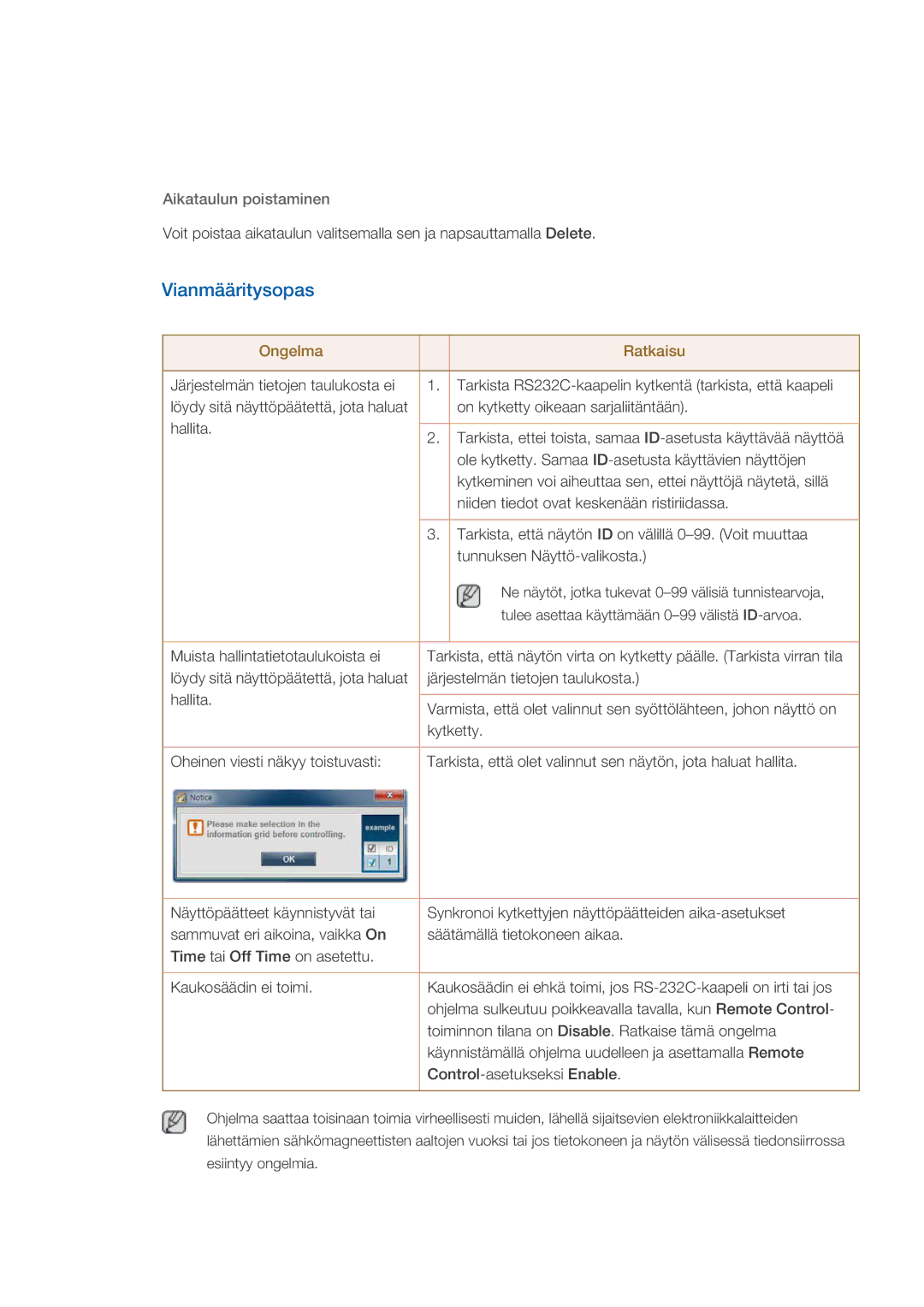Aikataulun poistaminen
Voit poistaa aikataulun valitsemalla sen ja napsauttamalla Delete.
Vianmääritysopas
Ongelma |
| Ratkaisu | |
|
|
| |
Järjestelmän tietojen taulukosta ei | 1. | Tarkista | |
löydy sitä näyttöpäätettä, jota haluat |
| on kytketty oikeaan sarjaliitäntään). | |
hallita. |
|
| |
2. | Tarkista, ettei toista, samaa | ||
| |||
|
| ole kytketty. Samaa | |
|
| kytkeminen voi aiheuttaa sen, ettei näyttöjä näytetä, sillä | |
|
| niiden tiedot ovat keskenään ristiriidassa. | |
|
|
| |
| 3. | Tarkista, että näytön ID on välillä | |
|
| tunnuksen | |
|
| Ne näytöt, jotka tukevat | |
|
| tulee asettaa käyttämään | |
|
|
| |
Muista hallintatietotaulukoista ei | Tarkista, että näytön virta on kytketty päälle. (Tarkista virran tila | ||
löydy sitä näyttöpäätettä, jota haluat | järjestelmän tietojen taulukosta.) | ||
hallita. |
|
| |
Varmista, että olet valinnut sen syöttölähteen, johon näyttö on | |||
| |||
| kytketty. | ||
|
| ||
Oheinen viesti näkyy toistuvasti: | Tarkista, että olet valinnut sen näytön, jota haluat hallita. | ||
Näyttöpäätteet käynnistyvät tai | Synkronoi kytkettyjen näyttöpäätteiden |
sammuvat eri aikoina, vaikka On | säätämällä tietokoneen aikaa. |
Time tai Off Time on asetettu. |
|
|
|
Kaukosäädin ei toimi. | Kaukosäädin ei ehkä toimi, jos |
| ohjelma sulkeutuu poikkeavalla tavalla, kun Remote Control- |
| toiminnon tilana on Disable. Ratkaise tämä ongelma |
| käynnistämällä ohjelma uudelleen ja asettamalla Remote |
|
Ohjelma saattaa toisinaan toimia virheellisesti muiden, lähellä sijaitsevien elektroniikkalaitteiden
lähettämien sähkömagneettisten aaltojen vuoksi tai jos tietokoneen ja näytön välisessä tiedonsiirrossa
esiintyy ongelmia.